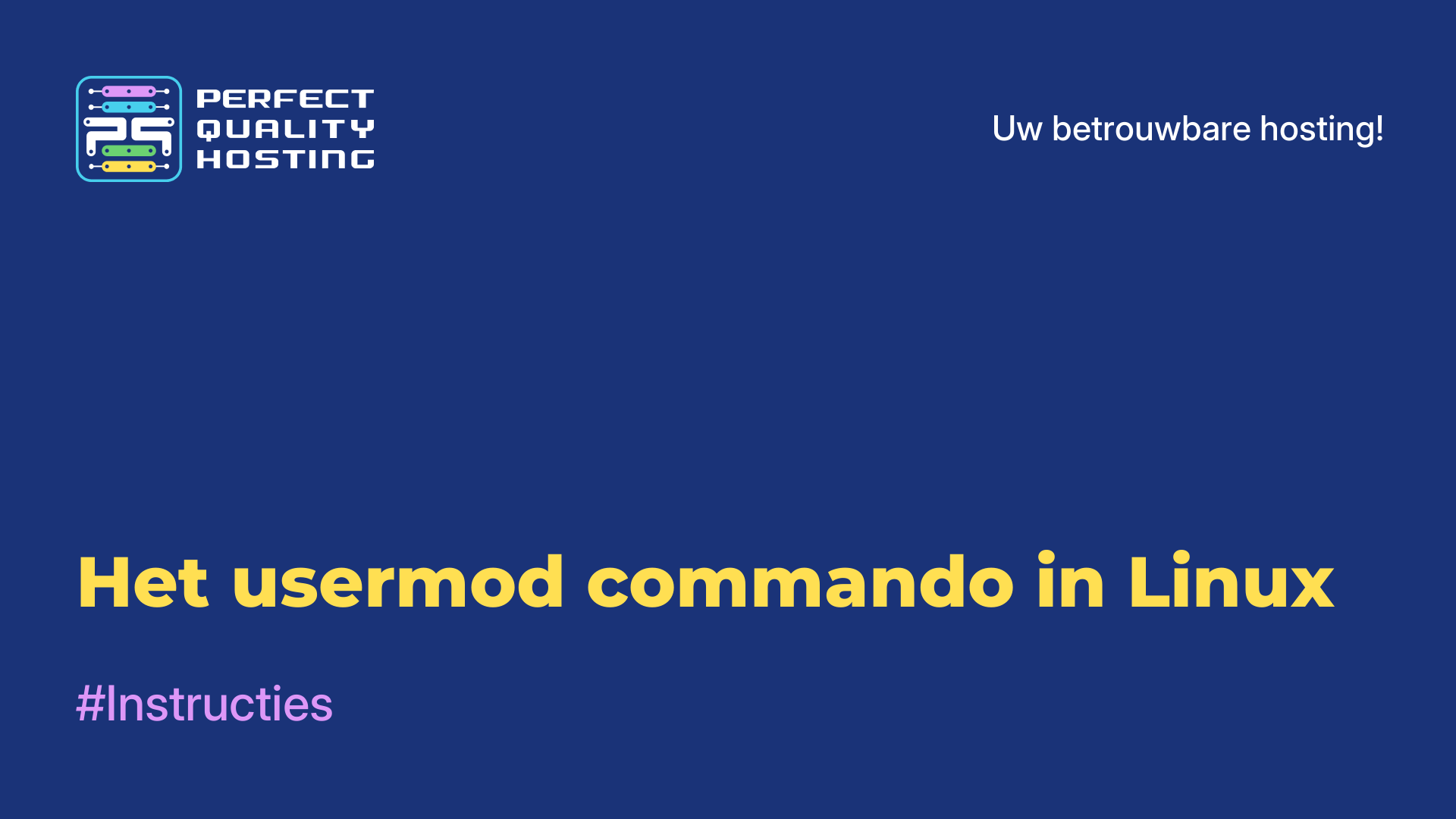-
Engeland+44 (20) 4577-20-00
-
Verenigde Staten+1 (929) 431-18-18
-
Israël+972 (55) 507-70-81
-
Brazilië+55 (61) 3772-18-88
-
Canada+1 (416) 850-13-33
-
Tsjechië+420 (736) 353-668
-
Estland+372 (53) 683-380
-
Griekenland+30 (800) 000-02-04
-
Ierland+353 (1) 699-43-88
-
IJsland+354 (53) 952-99
-
Litouwen+370 (700) 660-08
-
Nederland+31 (970) 1027-77-87
-
Portugal+351 (800) 180-09-04
-
Roemenië+40 (376) 300-641
-
Zweden+46 (79) 008-11-99
-
Slowakije+421 (2) 333-004-23
-
Zwitserland+41 (22) 508-77-76
-
Moldavië+373 (699) 33-1-22
 Nederlands
Nederlands
Een inhoudsopgave maken in LibreOffice
- Hoofdpagina
- Kennisbank
- Een inhoudsopgave maken in LibreOffice
Door een inhoudsopgave te maken in LibreOffice kunt u uw document organiseren en het gemakkelijker leesbaar en navigeerbaar maken. In dit artikel leert u hoe u automatisch een inhoudsopgave kunt maken, de stijl ervan kunt aanpassen en de inhoudsopgave kunt bijwerken wanneer de structuur van uw document verandert. We geven ook handige tips voor het werken met inhoudsopgaven, zodat je documenten er professioneel en gestructureerd uitzien.
Koptekstopmaak in LibreOffice
Volg deze stappen om koptekstopmaak toe te voegen in LibreOffice:
- Open het document dat u wilt opmaken.
- Markeer de koptekst.
- Klik op het tabblad Stijl in het bovenste menu.
- Selecteer het juiste koptekstniveau in de stijllijst (bijvoorbeeld "Koptekst 1", "Koptekst 2", enzovoort).
- Om de instellingen van de koptekststijl aan te passen (lettertype, grootte, spatiëring, enz.), klik je met de rechtermuisknop op de geselecteerde stijl en selecteer je "Bewerken".
- Ga verder met het selecteren van de koptekst en pas het gewenste koptekstniveau toe uit de lijst met stijlen.
Zodra alle kopteksten zijn opgemaakt, kunt u de functie voor het automatisch genereren van inhoudsopgaven in LibreOffice gebruiken. Plaats hiervoor de cursor op de gewenste locatie en selecteer "Invoegen - Inhoudsopgave en Index - Inhoudsopgave" in het hoofdmenu.
Opmaak invoegen
Volg deze stappen om een inhoudsopgave in LibreOffice in te voegen:
- Schrijf de tekst van uw document.
- Navigeer naar de locatie waar u de inhoudsopgave wilt invoegen.
- Selecteer het tabblad Invoegen in het bovenste menu en kies vervolgens Inhoudsopgave en indexen > Inhoudsopgave.
- Selecteer een inhoudsopgavestijl uit de lijst.
- Zorg ervoor dat de optie "Secties weergeven" is aangevinkt als je koppen voor alle secties in je document wilt opnemen.
- Klik op OK om de inhoudsopgave in je document in te voegen.
- Als je een kop toevoegt of de tekst in je document wijzigt, klik dan met de rechtermuisknop op de inhoudsopgave en selecteer "Inhoudsopgave bijwerken" om deze bij te werken volgens de wijzigingen.
- Je kunt ook het uiterlijk en de lay-out van de inhoudsopgave aanpassen door "Inhoudsopgave opmaken" te selecteren in het contextmenu.
Hoe de opmaak veranderen
Volg deze instructies om de inhoudsopgave in LibreOffice te wijzigen:
- Open het document waarin u de inhoudsopgave wilt wijzigen.
- Klik op de tab Invoegen in de bovenste menubalk.
- Selecteer "Inhoudsopgave en indexen" en vervolgens "Inhoudsopgave".
- Het dialoogvenster Inhoudsopgave verschijnt, waar je de inhoudsopgave aan je wensen kunt aanpassen. Selecteer de sectieniveaunummers die je in de inhoudsopgave wilt opnemen en klik op "OK".
- Wijzig de instellingen van de inhoudsopgave door deze te selecteren en met de rechtermuisknop te klikken. Selecteer "Index/inhoud bewerken" en wijzig de instellingen naar wens.
- Sla je wijzigingen op door op de knop "OK" te klikken in het dialoogvenster Inhoudsopgave.
U hebt nu met succes de inhoudsopgave in LibreOffice gewijzigd.